いま見ると恥ずかしい過去のツイート、それが「黒歴史ツイート」。Twitterにはツイートの一括削除機能がありませんが、「黒歴史クリーナー」はツイートの一括削除や選択削除を行うことができます。スマホとPCどちらからでも使える黒歴史クリーナー。本記事では、黒歴史クリーナーで過去のツイートを一括削除する方法を、画像付きで解説します。
黒歴史クリーナーとは
「黒歴史クリーナー」は、過去のツイートを一括削除できる外部サービス。Twitterにはツイートの一括削除機能がないため、通常は黒歴史を削除したいと思ってもひとつずつ手作業で消していかないといけません。
黒歴史クリーナーを活用すると、Twitterアカウントと連携して簡単に黒歴史を消去できます。気持ちを新たにしたいときや、入学・就職などを控えていて黒歴史を知られたくないときなどに便利なツールです。
スマホとPCどちらでも一度に「新着3200件」を削除可能
黒歴史クリーナーはツイートの一括削除ができますが、スマホとPCどちらも一度に削除できる件数が3200件となっています。黒歴史が3200件以上ある場合は、何度か操作を繰り返す必要があります。なお本記事では、スマホとPC両方の操作方法を解説します。
黒歴史クリーナーでツイートを一括削除する方法
黒歴史クリーナーでツイートを一括削除する方法を、スマホとPCに分けて解説します。
スマホの場合
スマホで黒歴史クリーナーを使用する場合は、「黒歴史クリーナー」にアクセスし、下記の手順で進めましょう。なおiPhoneとAndroidいずれも同じ方法で使えます。
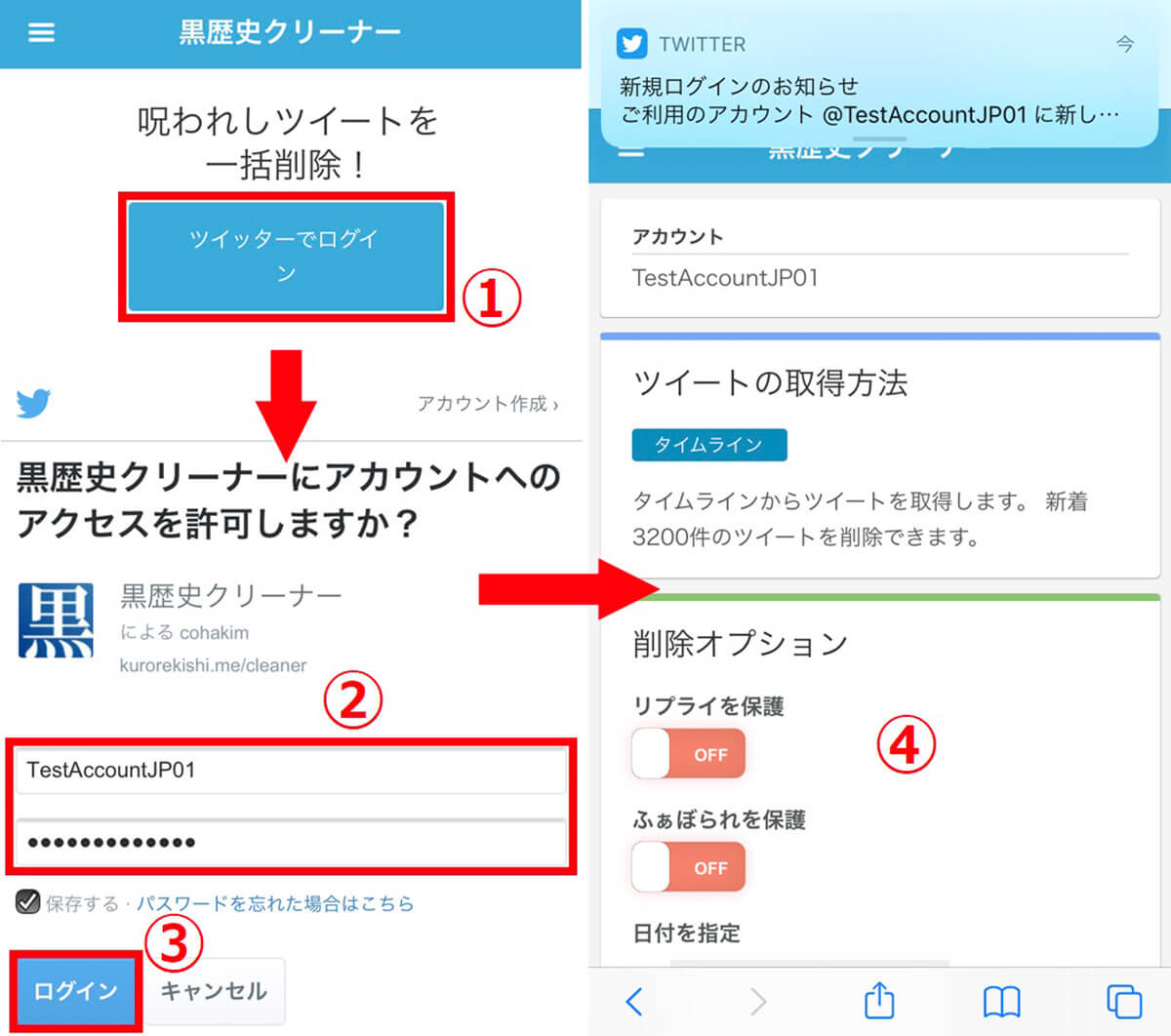
【1】「黒歴史クリーナー」にアクセスします。①「ツイッターでログイン」をタップし、②ユーザー名とパスワードを入力しましょう。【2】③「ログイン」をタップすると、④このような画面が表示されます。なお「削除オプション」については後述します
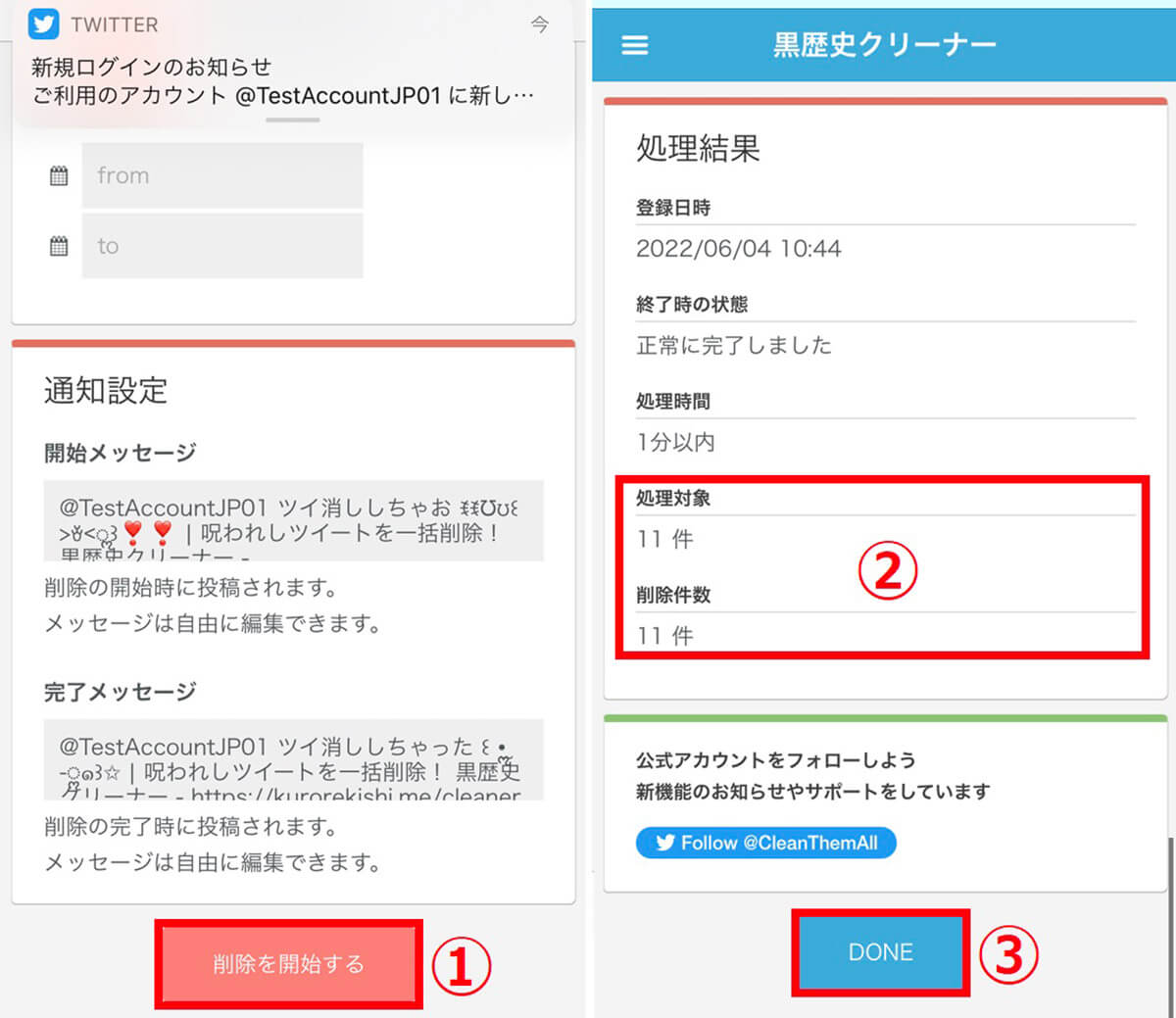
【3】①画面を下にスクロールして「削除を開始する」をタップすると、黒歴史の消去が始まります。【3】②完了後に再び画面をスクロールして「結果を見る」をタップすると、黒歴史の削除件数など結果画面が表示されるので、③「DONE」をタップして完了です
PCの場合
PCで黒歴史クリーナーを使用する場合も、基本的な手順はスマホ版と同じです。まず「黒歴史クリーナー」にアクセスしましょう。
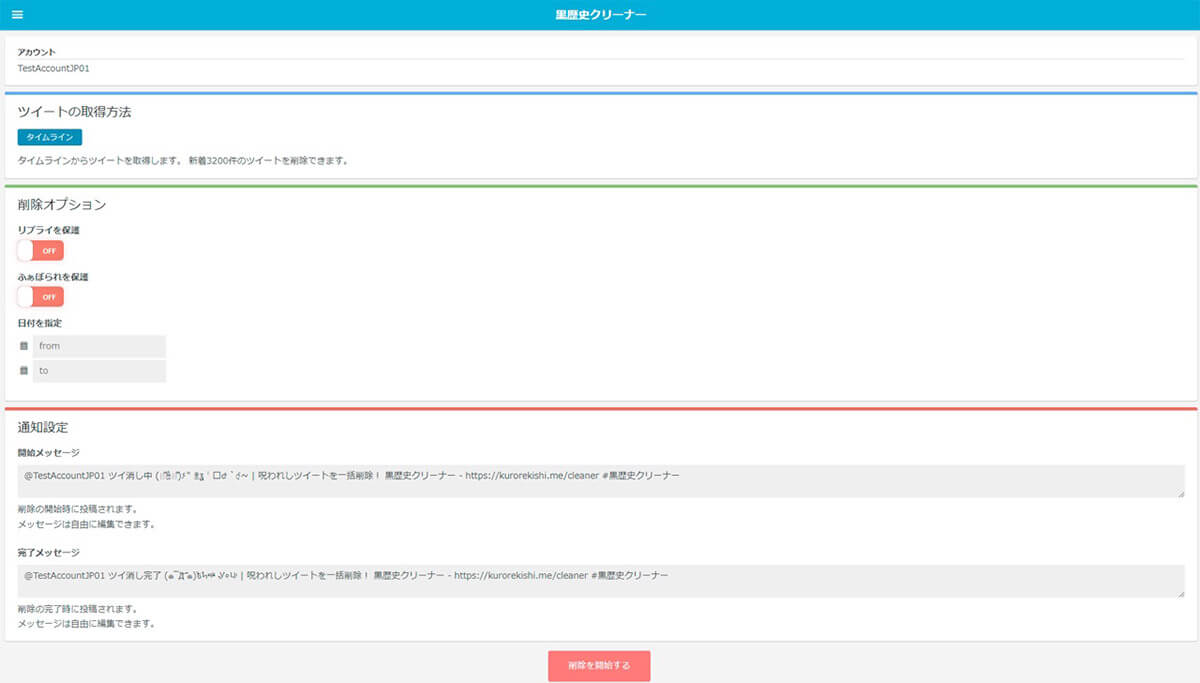
後述する「削除オプション」を必要に応じて指定し、「削除を開始する」をクリックすると黒歴史の削除が始まります
なお、スマホとPCでは操作性や削除件数が同じなので、やりやすいと感じた方を選ぶといいでしょう。
鍵垢(非公開アカウント)で黒歴史クリーナーを使うとどうなる?
鍵垢(非公開アカウント)で黒歴史クリーナーを使っても、通常アカウントと全く同じ結果が得られます。筆者は公開垢・鍵垢どちらでも黒歴史クリーナーを試しましたが、鍵垢の場合に何かが変わるようなことはありませんでした。
黒歴史クリーナーの「削除オプション」を使うと、自分が他ユーザーへ送信したリプライや、他ユーザーから「いいね」されたツイートを残せます。また、削除対象とするツイートの期間も指定できるので、うまく活用すると黒歴史ツイートが多い部分を消しやすくなるでしょう。
リプライ/ふぁぼられを残す方法
下記の手順で削除オプションのスイッチを切り替えると、「リプライ」と「ふぁぼられ」を保護できます。
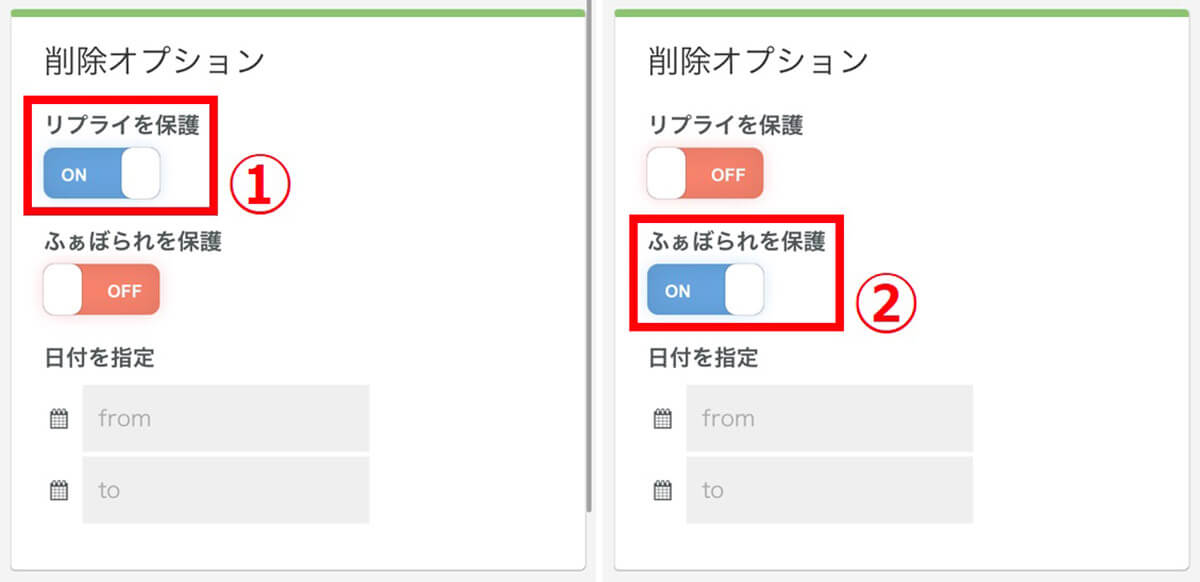
【1】①「リプライを保護」をONにすると、自分が他ユーザーに送信したリプライを残せます。②「ふぁぼられを保護」をONにすると、他ユーザーから1件でも「いいね」があったツイートを残せます。もちろん両方オンにすることも可能です
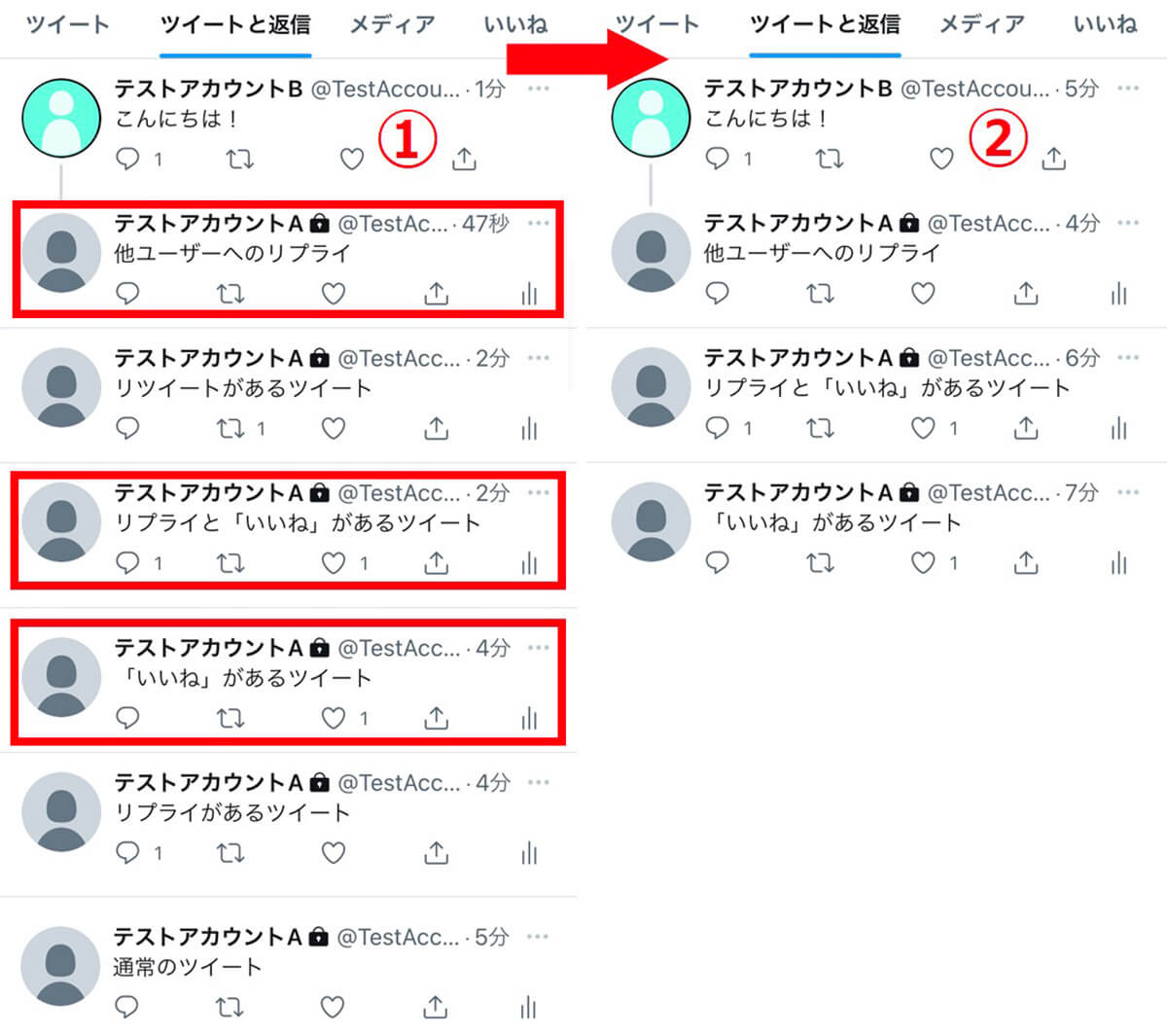
【2】実際に筆者のアカウントで、「リプライを保護」と「ふぁぼられを保護」両方をオンにして試してみたところ。①「いいね」と他ユーザーへの「リプライ」があるツイートは、②削除後もしっかり残っています。一方で、どちらにも該当しないツイートは綺麗に消えました
削除期間を指定して他のツイートを残す方法
下記の手順で削除期間を指定すると、期間外のツイートを残せます。
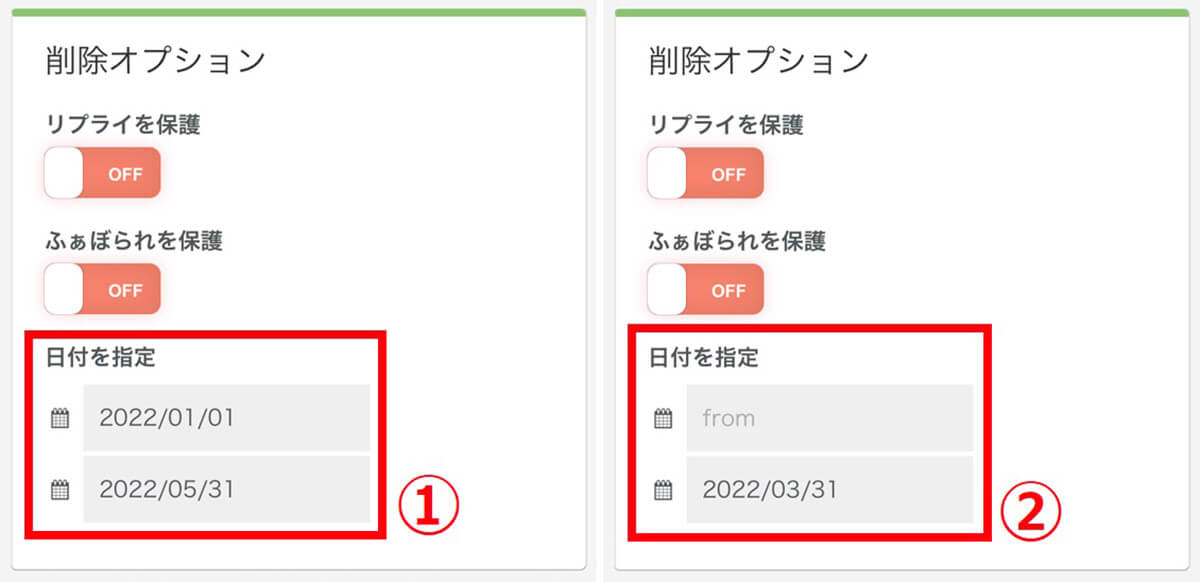
【1】①上側に「開始日」、下側に「終了日」を指定します。例えば2022年1月1日から5月31日までのツイートを削除したい場合は、このように設定しましょう。②どちらか片方だけ指定してもOK。新生活を安全にスタートさせたいのであれば、「2022年3月31日までのツイートを全削除」するなど、下側だけを指定すると確実です
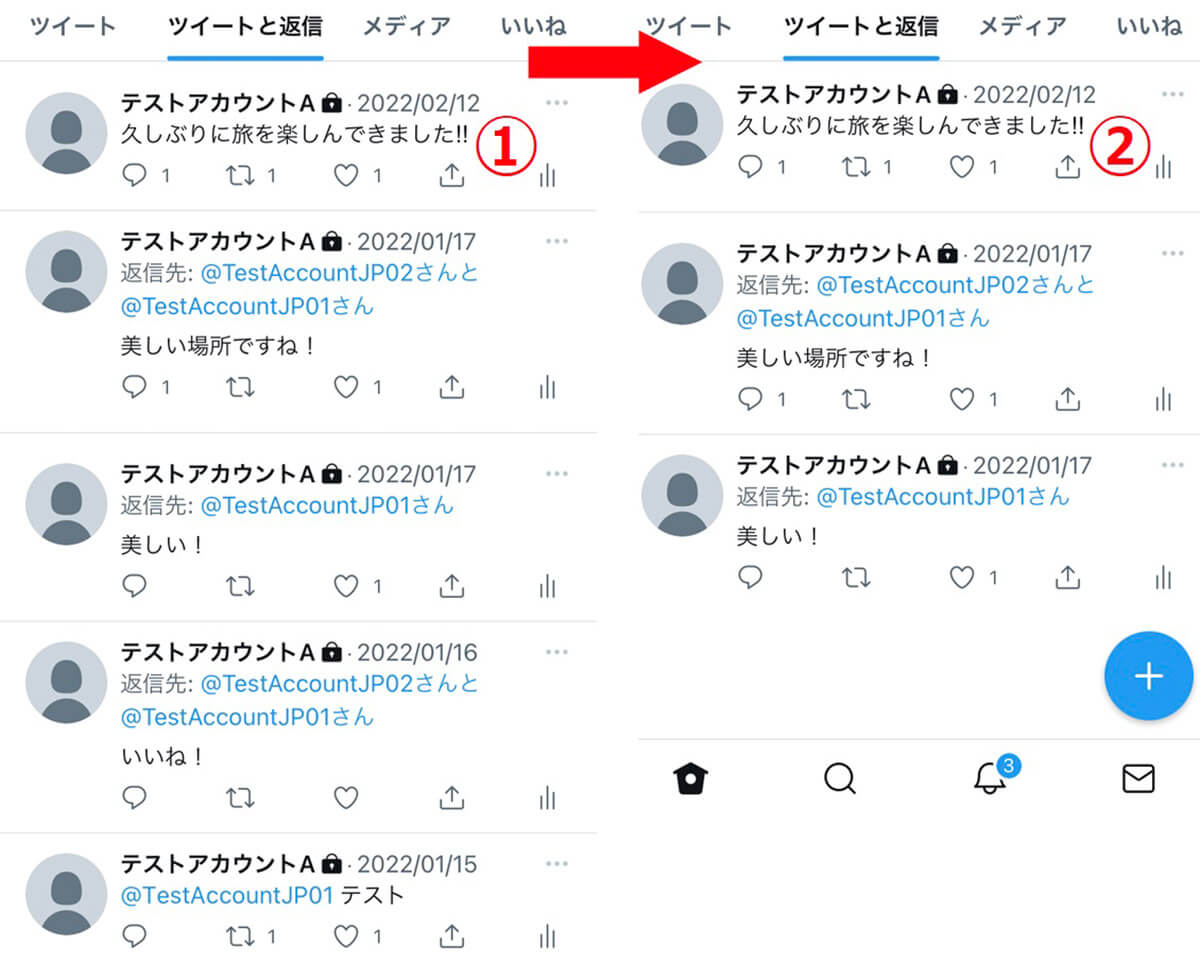
【2】実際に筆者のアカウントで、「2022年1月16日までのツイートを削除」するように指定した結果です。①2022年1月17日以降のツイートは、②削除完了後もしっかり残っています
黒歴史クリーナーを使う際の注意点
黒歴史クリーナーを使うときは、特定のツイートをピンポイントで保護できないことや、一度削除したツイートは復元できないことに要注意。また、筆者の場合は削除後に一度Twitterアプリを再起動しないと、削除が反映されていませんでした。
なお、筆者が試したところ黒歴史クリーナーは連続使用ができました。ただし、削除完了後に画面をスクロールして「結果を見る」をタップしないと、最初の画面に戻れません。筆者が初めて黒歴史クリーナーを使ったときも、少し戸惑いました。
まとめ
「黒歴史クリーナー」を使うと、Twitterで確実にツイートを一括削除できます。特定のツイートだけを保護するのは不可能ですが、「リプライを保護」「ふぁぼられを保護」「日付を指定」を設定すればある程度は絞って黒歴史を消せます。残しておきたい「白歴史」もある場合は、慎重に使うようにしましょう。




